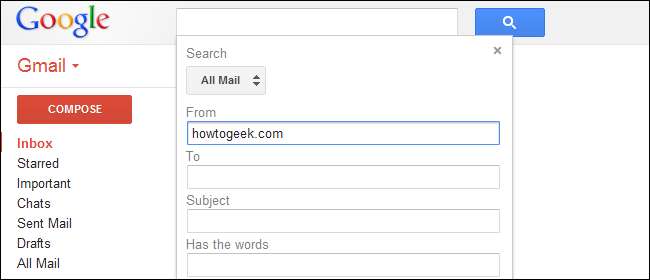
Gmail to produkt Google, więc oczywiście ma zaawansowane funkcje wyszukiwania. Jednak niektóre funkcje wyszukiwania Gmaila są ukryte i nie pojawiają się w okienku Opcje wyszukiwania. Poznaj sztuczki wyszukiwania Gmaila, aby opanować ogromną skrzynkę odbiorczą.
Możesz także tworzyć filtry na podstawie dowolnego wyszukiwania, jakie możesz przeprowadzić. Filtry automatycznie wykonują czynności na przychodzących wiadomościach e-mail, takie jak usuwanie ich, dodawanie etykiety lub przekazywanie ich na inny adres e-mail.
Podstawowe funkcje wyszukiwania
Zamiast wpisywać wyszukiwane hasło w polu wyszukiwania, kliknij strzałkę w dół, aby wyświetlić więcej opcji wyszukiwania.
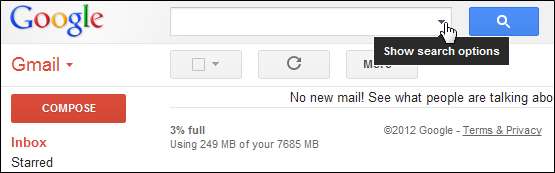
Okno dialogowe opcji wyszukiwania zawiera wiele podstawowych operatorów wyszukiwania Gmaila. Ale jest kilka opcji wyszukiwania, które nie pojawiają się w tym oknie dialogowym.
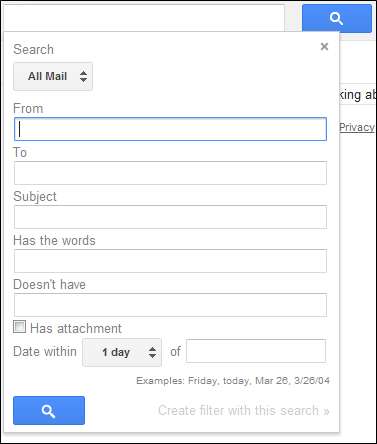
Możesz pominąć to okno dialogowe w przypadku wyszukiwania podstawowego. Przeprowadź wyszukiwanie w oknie dialogowym opcji wyszukiwania, a zobaczysz operator wyszukiwania, którego będziesz potrzebować w przyszłości. Na przykład, jeśli wpiszesz howtogeek.com w polu wyszukiwania, zobaczysz następujące wyszukiwanie w polu wyszukiwania:
from: (howtogeek.com)
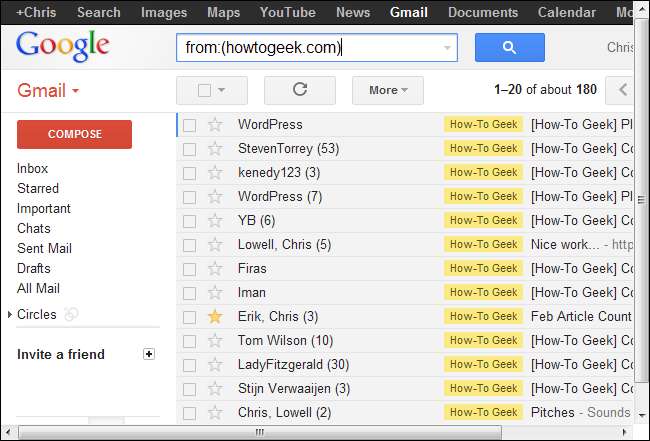
Przydatne operatory wyszukiwania, do których można uzyskać dostęp z podstawowego okna dialogowego, obejmują:
- do: - Wyszukaj wiadomości wysłane na określony adres.
- od: - Wyszukaj wiadomości wysłane z określonego adresu
- Przedmiot: - Przeszukaj pole tematu.
- etykieta: - Wyszukaj w ramach określonej etykiety.
- ma załącznik - Wyszukuj tylko wiadomości z załącznikami
- to: chat - Przeszukuj tylko czaty.
- in: wszędzie - Szukaj także wiadomości w spamie i koszu. Domyślnie wyszukiwanie w Gmailu ignoruje wiadomości w spamie i koszu.
Konstruowanie wyszukiwań
Aby ułożyć bardziej skomplikowane wyszukiwania, musisz znać podstawy.
- ( ) - Nawiasy umożliwiają grupowanie wyszukiwanych haseł. Na przykład wyszukiwanie Temat: (jak maniakiem) zwróci tylko wiadomości ze słowami „jak” i „maniakiem” w polu tematu. Jeśli szukasz temat: jak maniakiem , będziesz otrzymywać wiadomości z „jak” w temacie i „maniakiem” w dowolnym miejscu wiadomości.
- LUB - OR, które musi być zapisane dużymi literami, umożliwia wyszukiwanie tego lub innego terminu. Na przykład, subject: (jak OR maniakiem) zwróci wiadomości ze słowem „jak” lub „maniakiem” w tytule. Możesz również łączyć inne terminy z operatorem OR. Na przykład, from: howtogeek.com LUB ma: załącznik wyszuka wiadomości, które pochodzą z howtogeek.com lub mają załączniki.
- “ “ - Cytaty pozwalają na wyszukanie dokładnej frazy, tak jak w Google. Szukać "dokładna fraza" zwraca tylko wiadomości zawierające dokładną frazę. Możesz to połączyć z innymi operatorami. Na przykład, subject: „dokładna fraza” zwraca tylko wiadomości zawierające „dokładną frazę” w polu tematu.
- – - Łącznik lub znak minus umożliwia wyszukiwanie wiadomości, które nie zawierają określonego terminu. Na przykład wyszukaj -from: howtogeek.com i zobaczysz tylko wiadomości, które nie pochodzą z howtogeek.com.
Ukryte sztuczki wyszukiwania
Możesz uzyskać dostęp do wielu operatorów wyszukiwania z okna dialogowego opcji wyszukiwania, ale niektóre są ukryte. Oto lista ukrytych:
- lista: - Operator lista: umożliwia wyszukiwanie wiadomości na liście mailingowej. Na przykład, lista: [email protected] zwróci wszystkie wiadomości na liście mailingowej [email protected].
- Nazwa pliku: - Operator nazwa_pliku: umożliwia wyszukanie określonego załącznika do pliku. Na przykład, plik: przykład.pdf zwróci e-maile z załączonym plikiem o nazwie przykład.pdf.
- jest ważne , etykieta: ważne - Jeśli korzystasz z priorytetowej skrzynki odbiorczej Gmaila, możesz użyć operatorów is: important lub label: important, aby wyszukać tylko ważne lub nieważne e-maile.
- ma: żółtą gwiazdę , ma: czerwona gwiazda , has: green-check itp. - jeśli używasz różnych typów gwiazdek (zobacz sekcję Gwiazdki w panelu ustawień ogólnych Gmaila), możesz wyszukiwać wiadomości oznaczone gwiazdką określonego typu.
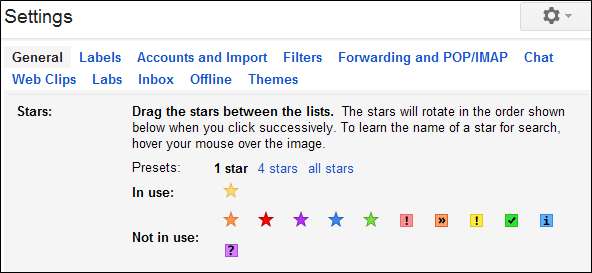
- DW: , UDW: - Funkcje cc: i bcc: umożliwiają wyszukiwanie wiadomości, w przypadku których określony adres został skopiowany do wiadomości e-mail lub ukryty. Na przykład, DW: uż[email protected] zwraca wiadomości, w których został skopiowany adres [email protected]. Nie możesz użyć operatora bcc: do wyszukania wiadomości, do których skopiowano Cię niewidocznie, tylko wiadomości, w których podano ukrytą kopię innym osobom.
- dostarczone do: - Operator Dostarczone do: szuka wiadomości dostarczonych pod wskazany adres. Na przykład, jeśli masz wiele kont w tej samej skrzynce odbiorczej Gmaila , możesz użyć tego operatora, aby znaleźć wiadomości wysłane na określony adres. Posługiwać się dostarczone do: [email protected] aby znaleźć wiadomości dostarczone na adres [email protected].
Zapisywanie filtra
Utwórz filtr, aby automatycznie wykonywać akcje, gdy wiadomość pasuje do określonego wyszukiwania.
Aby utworzyć filtr, kliknij ponownie strzałkę w dół, a następnie kliknij przycisk „ Utwórz filtr za pomocą tego wyszukiwania " opcja.
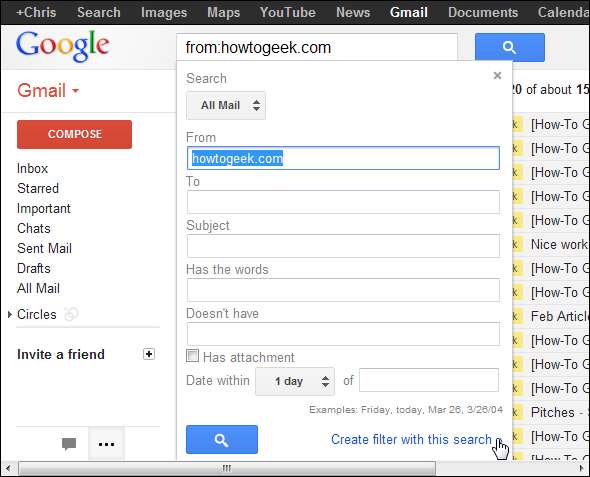
Wybierz działanie i kliknij przycisk „ Utwórz filtr ”.
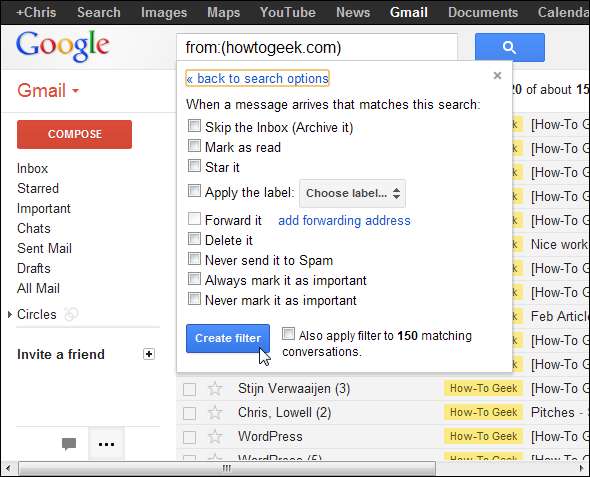
Możesz zarządzać filtrami z panelu Filtry na stronie ustawień Gmaila.
Filtry mogą być również używane do blokowania adresów e-mail. Omówiliśmy używanie filtrów do blokowania szalonego ex w przeszłości.







